関連記事の表示方法【WordPressでの実装と工夫】
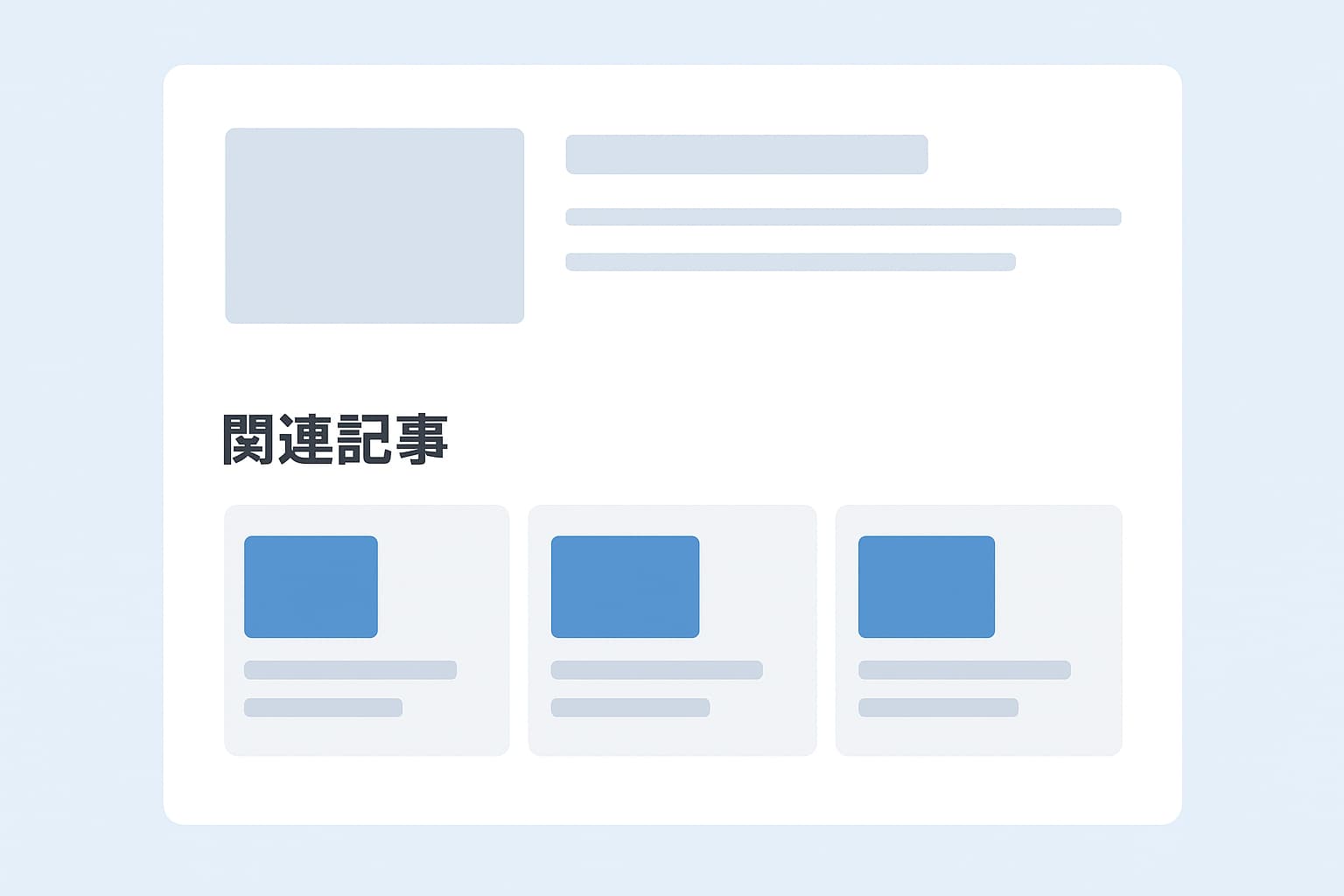
ブログを運営していると、「関連記事をどう表示するか」で悩む方は多いのではないでしょうか。
関連記事は読者にとって関心のある記事を自然に案内できるため、回遊率や滞在時間を伸ばす効果があります。
本記事では、WordPressで関連記事を表示する方法を、初心者向けに解説していきます。
Contents
なぜ関連記事を表示するのか?
関連記事を表示するメリットは主に3つです。
- ユーザー体験の向上:興味関心の近い記事を案内できる
- PV数の増加:読者が他の記事も読んでくれる
- SEO効果:内部リンク構築につながる
例えば、同じカテゴリーに属する記事を表示するだけでも、読者が求めている情報へスムーズに誘導できます。
WordPressで関連記事を表示する主な方法
1. プラグインを使う方法
初心者でも簡単に導入できるのがプラグインです。代表的なものに以下があります。
- Yet Another Related Posts Plugin (YARPP)
高機能でカスタマイズ性が高い関連記事プラグイン。 - Contextual Related Posts
コンテンツ内容を解析して関連記事を抽出。 - Jetpack
サイト統計やSNS連携などと一緒に関連記事表示機能を提供。
プラグインを導入するだけで、記事下に関連記事を自動的に出せます。
2. テーマ機能を使う方法
最近のテーマには、関連記事表示機能が標準搭載されていることも多いです。
CocoonやSWELLなどは、記事下に自動で関連記事を表示できる機能があります。
テーマに備わっているなら、まずはそれを利用するのがおすすめです。
3. 自作コードで実装する方法
より自由にデザインや表示ルールを決めたい場合は、PHPコードで関連記事を呼び出せます。
例えば「その投稿が属するカテゴリーの記事」を関連記事として表示したい場合、以下のようなコードを利用できます。
<ul class="related-articles">
<?php
$categories = wp_get_post_categories(get_the_ID());
$args = array(
'category__in' => $categories,
'post__not_in' => array(get_the_ID()),
'posts_per_page' => 5,
);
$related_posts = get_posts($args);
foreach($related_posts as $post) :
setup_postdata($post);
?>
<li><a href="<?php the_permalink(); ?>"><?php the_title(); ?></a></li>
<?php endforeach; wp_reset_postdata(); ?>
</ul>シンプルですが「同じカテゴリーの記事を関連記事として表示」する仕組みが実現できます。
関連記事を表示する際の工夫
- カテゴリーやタグを活用
→ 関連性が高い記事を抽出しやすい - アイキャッチ画像を表示
→ 視覚的に目に入りやすくなる - 記事数を絞る
→ 多すぎると逆に読まれにくい
関連記事と内部リンクの関係
関連記事は単なる「便利機能」ではなく、内部リンク戦略の一部でもあります。
例えば、以下の記事も合わせて参考にしてみてください。
関連記事と合わせて内部リンクを整理することで、ブログ全体の構造が分かりやすくなり、SEOにも好影響を与えます。
まとめ
WordPressで関連記事を表示する方法は大きく分けて3つあります。
- プラグインを使う
- テーマ機能を使う
- 自作コードで実装する
自分のブログ運営スタイルに合わせて選び、ユーザーに「次に読む記事」を提案できるブログにしていきましょう。

